Windows 8 אינו קשור רק לחדש והנוזלי שלוממשק משתמש מודרני; גם זמן ההתקנה וכמות שטח הדיסק שנצרך על ידי מערכת ההפעלה צומצמה מאוד בהשוואה לקודמתה. עם זאת, התקנה מהירה זו אכן עולה במחיר של פחות אפשרויות התאמה אישית; למעשה, אין כמעט כאלה. אינך יכול לבחור את הרכיבים המותקנים או להשאיר את אלה שאינם נדרשים. אם חיפשת דרך להתאים אישית את התקנת Windows 8 שלך, WinReducer 8 זה מה שאתה צריך. תוכנה חופשית זו מאפשרת לך להתאים אישית את הגדרת Windows 8 מאפס דרך יצירת קובץ ISO מדיסק התקנה קיים או ISO. יתר על כן, זה מאפשר לך ליצור התקנת ISO 8 ללא התקנה של Windows 8, כך שלא תצטרך לשבת מול המחשב שלך במהלך כל תהליך ההתקנה.
WinReducer 8 הוא יישום נייד, וזהארכיב ZIP להורדה מכיל גרסאות 32 סיביות ו 64 סיביות של הכלי. לאחר חילוץ הקבצים, פשוט הפעל את הגרסה המתאימה למחשב שלך.
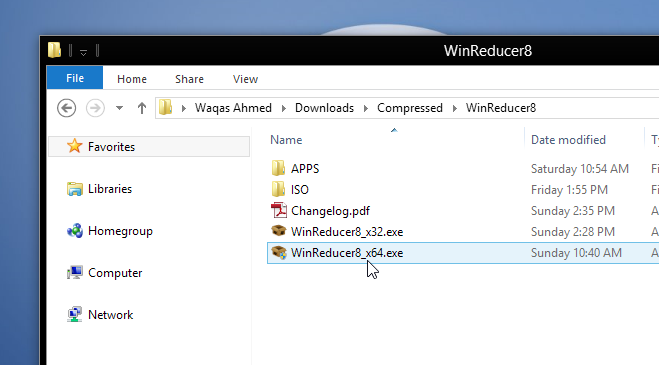
אולם היישום נמצא באלפאכל מה שהיא מציעה עובד כמו שמפורסם. הממשק הראשי הוא מינימלי, ולחצני הכפתורים 'פתוח' ו'שינוי הר תיקייה '. שים לב שאם אתה משתמש בקובץ ISO בהגדרת Windows 8, תצטרך לחלץ את כל הקבצים מחבילת ISO לתיקיה נפרדת לפני שתמשיך. אתה יכול להשתמש בכלי הקבצים המודפסים המועדפים שלך למטרה; אנו ממליצים על 7 מיקוד בחינם ומעולה.
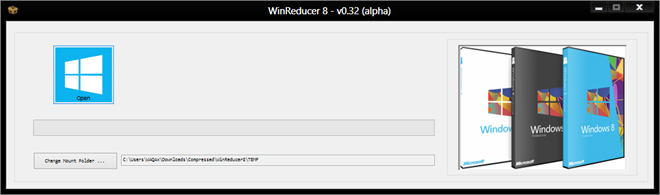
פתח לבחירת הספריה האמורה, הצבע עלכונן דיסק עם דיסק ההתקנה של Windows 8 או בחר את התיקיה בה חילצת את תוכן ה- ISO, בחר במהדורת Windows 8 ולחץ על הר.

נשען לאחור ונתן ליישום להביא את כל המידע הכלול ב- ISO או בדיסק הפיזי, ואחריו יאפשר לך להתאים אישית את ההגדרה.
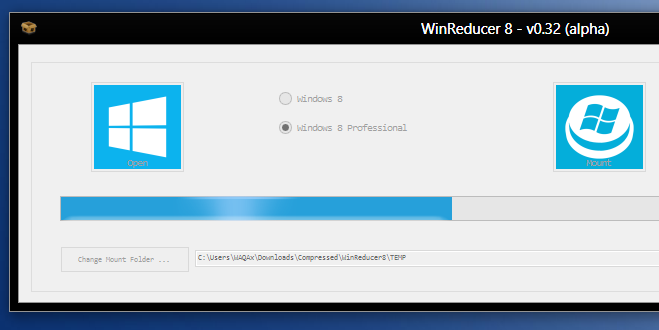
הכלי יאפשר לך לבחור כל לא רצויתכונות שתרצה לא לכלול. פשוט סמן את הרכיבים שאינם נדרשים, כגון אביזרים, מנהלי התקנים, גופנים, שפות, ערכות נושא, שירותים וכו ', תחת הכרטיסייה מפחית רכיבים.
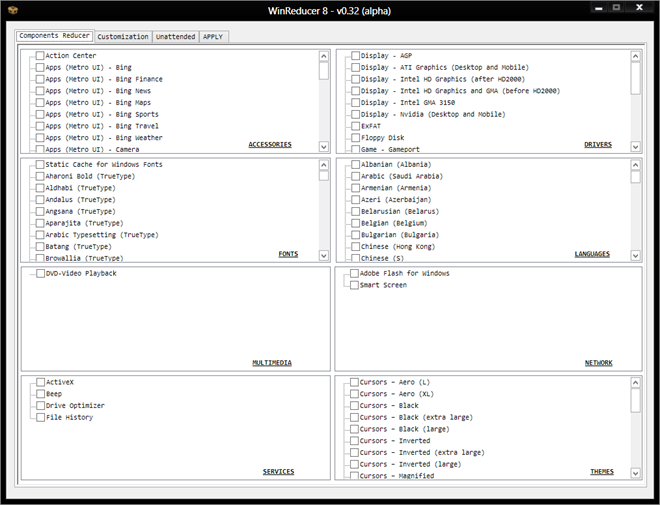
הכרטיסייה התאמה אישית עוזרת לך להתקדםאופטימיזציה וציוד, למשל תוכלו להסיר את סרגל הקסמים, להסתיר סמלים בשולחן העבודה, להסיר קבצים והגדרות מסייר Windows, לנקות קבצים שאינם נחוצים וכן הלאה. באופן דומה, זה מאפשר לך לבחור ברירת מחדל של מסך נעילה, טפט ועיצוב מותאם אישית.
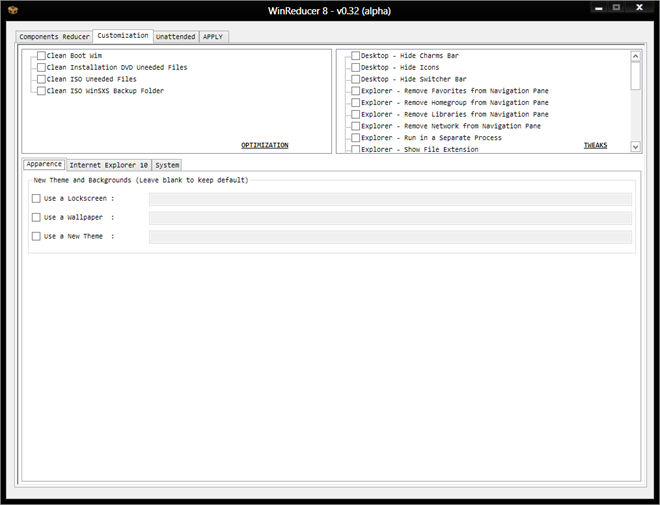
התכונה ללא השגחה של הכלי היא בגדולשומר. זה מאפשר לך לציין את המספר הסידורי של Windows 8 שלך, כך שלא תצטרך להזין אותו בכל פעם שתבצע את ההתקנה. בנוסף, אתה יכול לבחור תמונת רקע מותאמת אישית עבור תוכנית ההתקנה, בתנאי שממדי התמונה לא יעלו על 1024 x 786 פיקסלים.
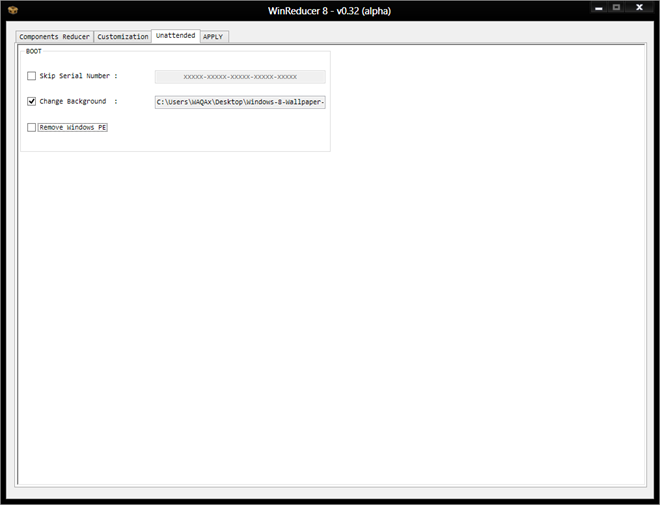
לאחר שהכל במקום, החל את השינויים שלך ותן לכלי לעבוד בקסם שלו על סמך הבחירה שלך.
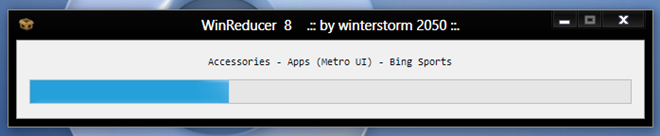
לבסוף, בחר 'שמור בקובץ WIM וצור ISO חדש'. אתה יכול גם לשנות את תיקיית היעד, שם ISO ותווית ISO לפני שאתה מכה בשמור כדי ליצור את ה- ISO.
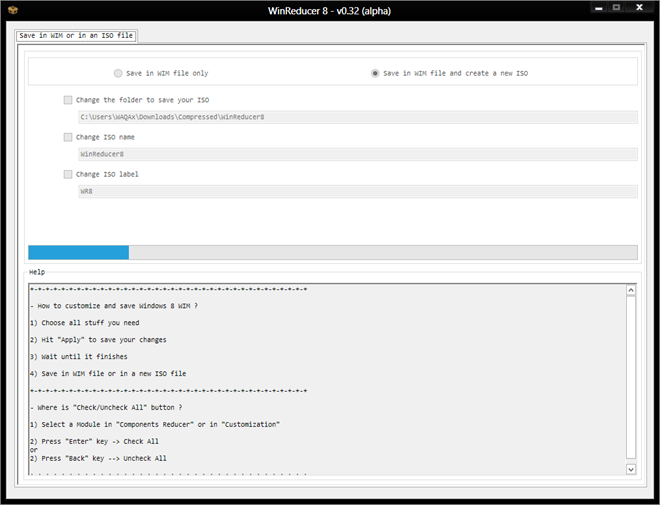
בדיקת הכלי בוצעה במהדורת Windows 8, 64 סיביות.
הורד את WinReducer 8




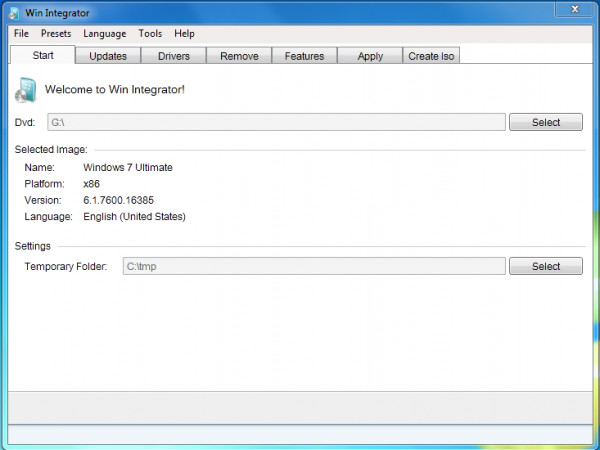








הערות